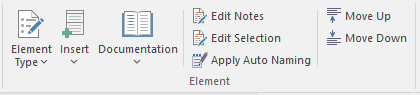元素面板
“元素”面板汇集了一系列功能,用于处理显示在规范管理器视图中的元素。有功能新元素、查看和编辑元素属性以及生成多种格式的文档的功能。
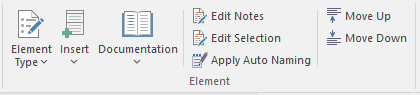
可用功能
|
|
|
|
|
当您选择使用规范管理器加新按钮(不是下拉箭头)添加新元素时,单击下拉箭头可显示用于过滤创建的元素类型的一系列选项:
- <Any> - 选中后,当您点击加新按钮时,将显示“新元素”对话框,您可以从中选择要创建的元素类型
- 其他- 显示工作集的完整列表,您可以从中选择特定元素以添加到元素其它部分的列表中
- <元素> - 使用 '其它' 选项选择创建的元素类型列表;单击其中一个,每次单击“加新”按钮时,都会创建该类型的元素,直到您专门选择了不同的类型
- 清除最近的项- 清除 <元素> 列表;显示一个提示以确认操作,因为重建所选元素类型列表可能是一项冗长的工作
注记如果您选择了特定的元素类型,则该类型不会从列表中清除;选择 <Any> 选项允许您从列表中清除最终的元素类型 - 使用Last使用- 将创建的元素类型设置为最后创建元素的类型
- 将显示限制为选定类型- 过滤规范管理器显示以仅显示选定类型的元素
|
直接添加元素到包
|
|
|
单击下拉箭头以显示用于添加元素的选项的简短菜单:
- 添加默认 - 添加默认元素类型的新元素,这是使用 '元素类型>其它选项设置的当前选择的类型
或者,如果没有选择任何元素类型,则会显示“新元素”对话框;使用它来创建一个元素,其类型成为默认类型 - 添加子——添加一个新元素作为当前选定元素的子元素;如果指定了默认元素类型,则创建该类型的元素,否则将显示“新元素”对话框,提示您选择类型
- 重复上一个元素 - 重复上一个元素插入操作,创建一个相同类型的新元素,作为先前插入的元素的兄弟
- 显示工具箱工件并公共图表、工具箱和其他“固定页面”,或聚焦当前打开的工具箱;您可以从工具箱中拖拽元素图标在规范管理器中创建元素,必要时切换到其他工具箱页面
- 添加其它- 显示“新元素”对话框,提示您选择元素类型并创建该类型的元素
- 添加多个元素- 显示“创建多个元素”对话框,通过该对话框,您可以在一次操作中将多个元素添加到规范管理器
|
添加多个元素
图表工具箱
直接添加元素到包
|
|
|
单击下拉箭头会显示用于根据当前包生成文档和报告的命令列表,格式有多种。还有一种功能,用于对属于当前包的元素的注记进行拼写检查。
- 生成文档(RTF/PDF/DOCX) - 显示“生成文档”对话框,您可以在其中指定控制生成报告文档的一系列参数和选项;您可以选择控制报告中包含哪些元素的文档模板,从一系列封面和样式表中进行选择,并指定文件输出路径和文件格式
- 发布为 HTML - 显示“发布为 HTML”对话框,您可以从中创建当前包的报告以显示为网页;该对话框允许您指定一系列参数和选项来控制报告生成,例如样式模板、图表主题、图像格式和输出文件路径名
- 发布为 Joomla!文章 - 打开“发布为 Joomla!文章对话框;使用此对话框指定 Joomla! 的连接详细信息!数据库,要使用的内容模板和图表主题,以及要包含的元素信息,然后开始生成
- 导入/导出- 打开“导入/导出”对话框,您可以从中导入和导出Enterprise Architect中的元素数据,使用 CSV 文件与电子表格工具交换; “CSV导入/导出”对话框允许您定义控制导出和导入哪些元素属性的文件规范,以及指定用于导出或导入的实际文件
- QA Reports and Metrics - 打开 QA Reports 窗口,它提供了许多页面,每个页面都提供报告当前包中元素的特定方面的功能,即测试、维护、依赖细节、实现细节和用例度量;每个页面都提供一组特定的参数和选项来控制该类型的报告生成
- 拼写选择当前包- 显示“拼写选择”对话框,用于运行拼写检查器以审阅当前包中所有元素的注释注记
|
使用拼写检查器
项目报告
创建 HTML 报告
CSV导入并导出
发布为 Joomla!文章
基本文档生成
|
|
|
单击此按钮开始编辑元素的注记。如果注记被隐藏,或者以预览模式显示,则使用注记窗口进行编辑,否则将使用规范管理器中的注记字段或列。选择元素后,空格键可以用作开始编辑的键盘快捷键。
|
编辑元素
|
|
|
单击此按钮开始编辑当前元素的名称。选择元素后,Enter 键可用作开始编辑的键盘快捷键。
|
|
|
|
显示对话框“将自动命名应用于元素”。如果您为特定类型元素的名称和/或别名设置了自动命名约定,则可以在一次操作中将这些命名约定应用于当前所选包中这些类型的所有元素。对话框按类型对定义了自动命名约定的元素进行分组,并显示将约定应用于元素名称和/或别名的效果。您可以更新包中所有元素的名称,或者只选择某些元素进行更新。可以通过此对话框访问用于配置自动命名约定的功能。
|
将自动命名应用于现有元素
|
|
|
单击此按钮可将所选元素在规范管理器列表中上移。元素的位置也反映在浏览器窗口中。
|
|
|
|
单击此按钮可将所选元素在规范管理器列表中下移一位。元素的位置也反映在浏览器窗口中。
|
|